Principals trucs de Terminal Mac que necessiteu saber (09.15.25)
Per als usuaris típics de Mac, el Terminal és quelcom que sembla massa complicat d’utilitzar. Encara pitjor, alguns d’ells no saben que existeix. Ara, si no teniu cap idea de què tracta el terminal, és on executeu diferents ordres de Terminal Mac. Creieu-nos; és una eina fantàstica per utilitzar, sobretot si sabeu utilitzar-lo.
Com accedir al terminal del MacAccedir al terminal del Mac és fàcil com un pastís. Simplement seguiu els passos següents:
- Aneu a la carpeta Aplicacions .
- Seleccioneu la carpeta Utilitats .
- Obriu Terminal /<. /
- El terminal ara s’hauria de mostrar a la pantalla.
Com que ja sabeu on trobar a la Terminal, és hora que us ensenyem alguns dels millors i útils trucs de Mac Terminal.
7 Consells i trucs útils de Mac 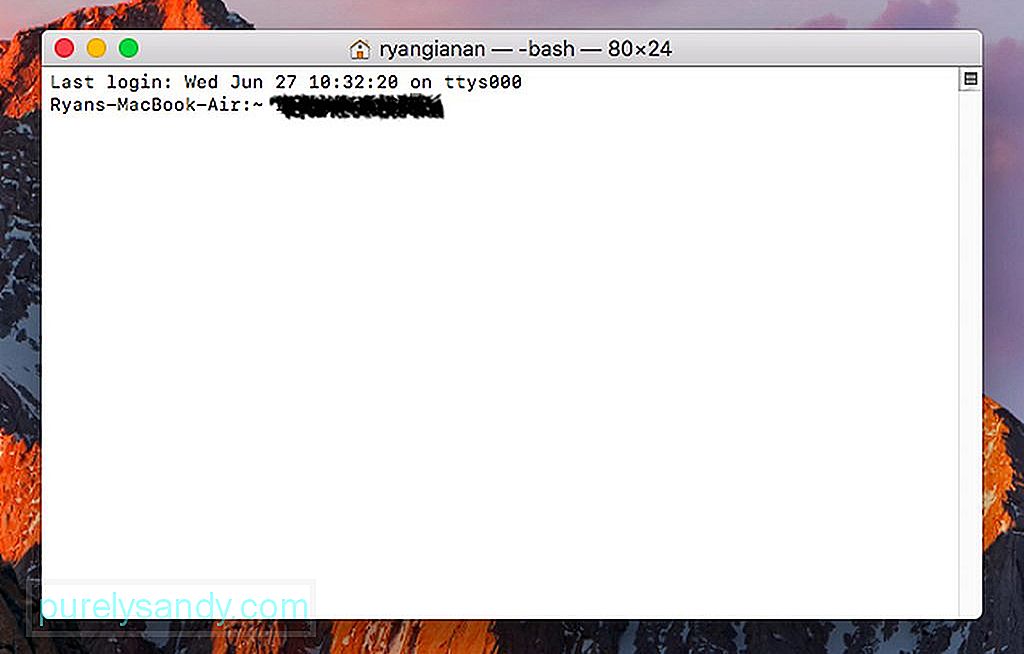
Per defecte, el Mac desa captures de pantalla en format de fitxer PNG. Per descomptat, no hi ha res dolent en això. Tot i això, si teniu previst compartir aquestes imatges en línia, és possible que necessiteu una resolució inferior. Per a això, la millor opció és desar aquestes captures de pantalla com a fitxers JPG, PDF o TIFF.
Per desar una captura de pantalla al Mac en un altre format, inicieu Terminal i escriviu, els valors predeterminats escriuen com.apple.screencapture tipus JPG. En escriure aquesta ordre al terminal, totes les captures de pantalla es desaran en format JPG. Si voleu, també podeu provar altres formats d’imatge que admet el vostre Mac. Simplement substituïu JPG per un altre format d'imatge que vulgueu.
2. Com crear una carpeta per a aplicacions utilitzades recentmentÉs possible crear una carpeta de creació d'aplicacions al Mac. Obriu Terminal al vostre Mac i escriviu aquesta ordre:
els valors predeterminats escriuen com.apple.dock persistent-others –array-add ‘{“ tile-data ”= {“ list-type ”= 1; }; "Tile-type" = "recents-tile"; } '; Killall Dock
Comproveu el Dock i vegeu un element nou generat. Feu clic a Control a l'element per veure diverses opcions que us permetran modificar el que es mostrarà a la carpeta Aplicacions recents .
3. Com esborrar la memòria del MacQuan el Mac comença a deixar de respondre, el més habitual és que el reinicieu. En fer-ho, s’alliberarà la memòria del sistema perquè les coses es tornin a executar normalment. Un cop més, l’inconvenient d’aquest procés de reinici és que heu de desar prèviament tots els vostres projectes actuals; en cas contrari, es perdran. També heu de desactivar determinades aplicacions.
Tot i que hi ha aplicacions com l'aplicació de reparació de Mac, que ajuda a millorar el rendiment del vostre Mac optimitzant la memòria RAM per donar lloc a aplicacions més actives, hi ha un consell de Terminal que val la pena provar. Com passa amb altres consells que s’enumeren en aquest article, aquest també comença amb l’obertura del terminal. Un cop obert, continueu escrivint l'ordre, sudo purge.
Després d'introduir l'ordre, se us demanarà la contrasenya. Espereu que el vostre Mac processi l'ordre i, finalment, hauríeu de notar una millora del rendiment del vostre Mac.
4. Com es crea un missatge d'inici de sessió personalitzatSi mai voleu fer un seguiment dels vostres amics, és possible que aquest consell us sigui útil. Afegiu un missatge personalitzat a la pantalla d'inici de sessió del vostre Mac. Per fer-ho, obriu Terminal al vostre Mac i introduïu aquesta ordre:
sudo defaults write /Library/Preferences/com.apple.loginwindow
LoginwindowText “En cas de pèrdua, truqueu al 123-456- 7890. "
No dubteu a modificar el vostre missatge personalitzat canviant el que hi ha entre les cometes.
5. Com mantenir el Mac despertSi actualment executeu una tasca vital o esteu gravant alguna cosa a la pantalla, heu d'evitar que el vostre Mac vagi a dormir. Afortunadament, hi ha una ordre de terminal per a això: cafeïna.
Després d’introduir l’ordre, el Mac ha de romandre despert fins que l’acabi prement Control + C . En cas que vulgueu establir una hora específica abans que el vostre Mac s'aturi, introduïu aquesta ordre: caffeinate –u –t 3600.
L'ordre anterior mantindrà el Mac despert i estarà funcionant durant una hora. Si voleu ajustar l'hora, substituïu 3600 pel vostre temps preferit en segons.
6. Com obligar el vostre Mac a reiniciar-se després d'un bloqueigHi ha casos rars en què els nostres Mac es congelin de sobte i s’aturin. En aquests temps, plorar i cridar no ajudarà. El que sí que podeu fer és obrir Terminal i introduir aquesta ordre: sudo systemsetup –setrestartfreeze on. Aquesta ordre hauria de fer que el vostre Mac es reiniciï tan aviat com detecti que el sistema es bloqueja.
7. Com copiar el contingut d’una carpeta determinada d’una ubicació a una altra Tot i que podeu prémer convenientment la tecla Opció i arrossegar un fitxer a una ubicació nova per copiar-lo, podeu simplificar el procés provant aquest senzill truc de Terminal:
idem –V ~ / original / folder / ~ / new / folder /.
El Terminal és una funció molt útil per a Mac. A més, és senzill d’utilitzar, sobretot ara que ja sabeu quines ordres hi voleu introduir. Espero que gaudiu provant aquestes ordres. No dubteu a compartir el vostre truc preferit de Mac Terminal a la secció de comentaris de sota.
Vídeo de YouTube: Principals trucs de Terminal Mac que necessiteu saber
09, 2025

